php小編子墨為您介紹win10中如何調整麥克風音量大小的方法。在使用電腦時,麥克風音量大小的調整是非常重要的,特別是在視訊會議、語音聊天等場景下。正確調整麥克風音量大小可以確保您的聲音清晰傳輸,有效溝通。接下來,讓我們一起來了解在win10系統中,如何簡單快速地調整麥克風的音量大小。
1、首先,我們點選電腦桌面左下角的微軟按鈕,點選設定;
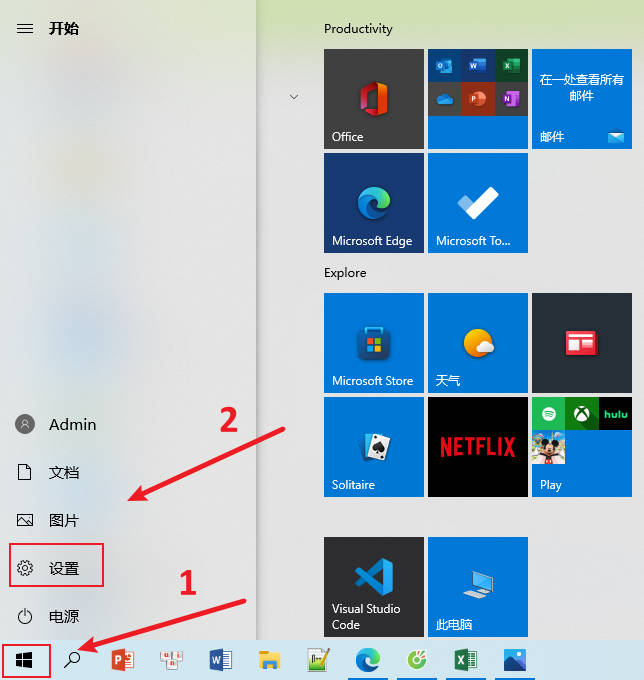
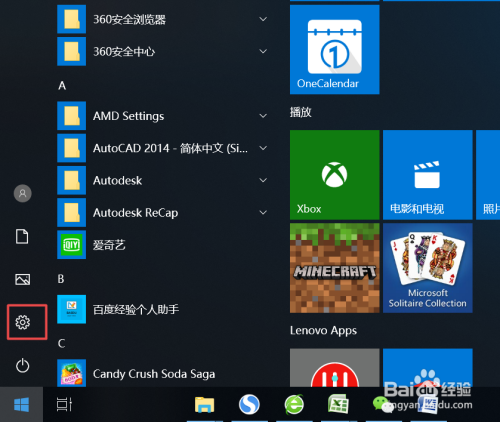
2、我們進入系統,開啟聲音並點選聲音控制面斃拒板互英嬸
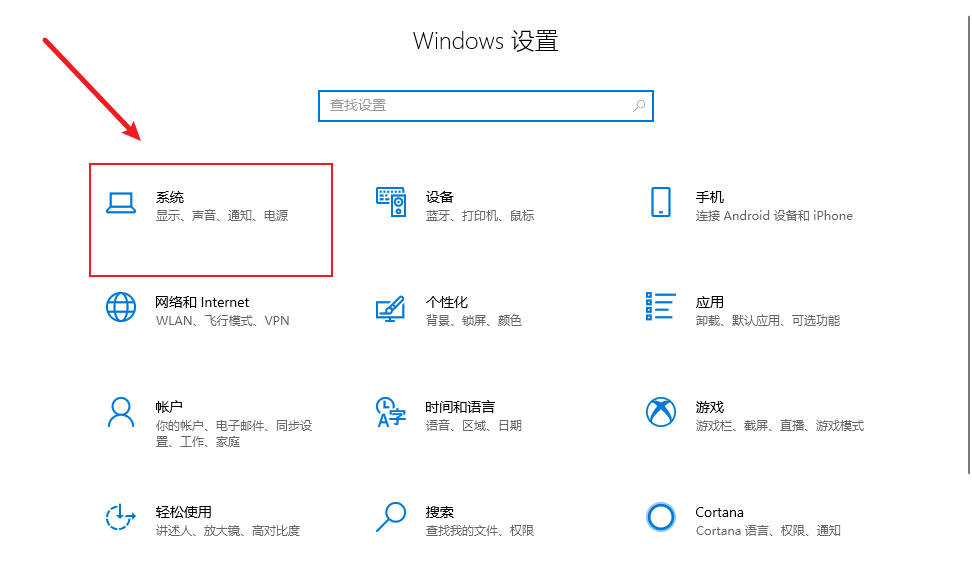
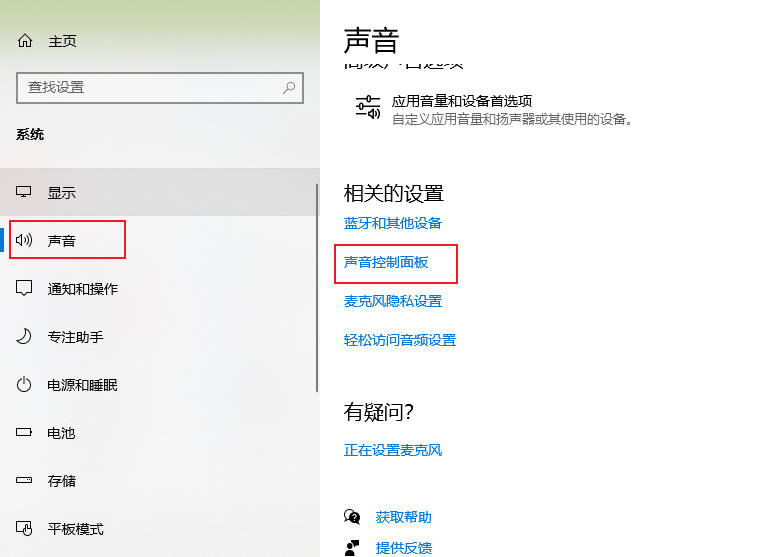
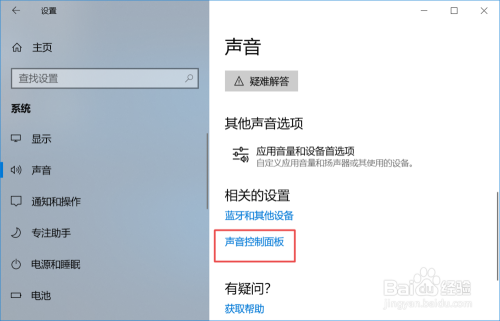
3 、我們點擊錄製,之後我們點擊麥克風,然後我們點擊屬性;
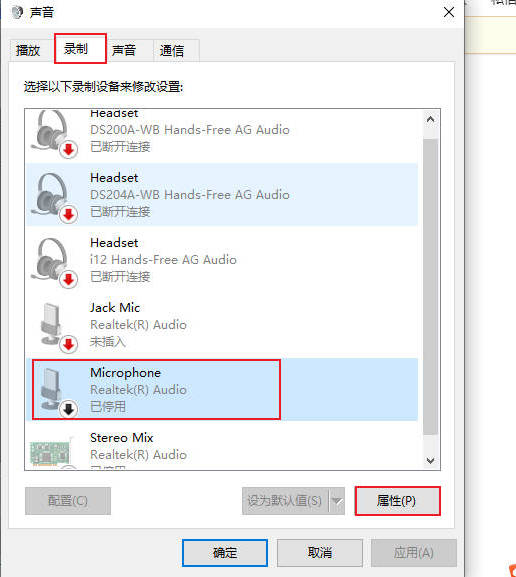
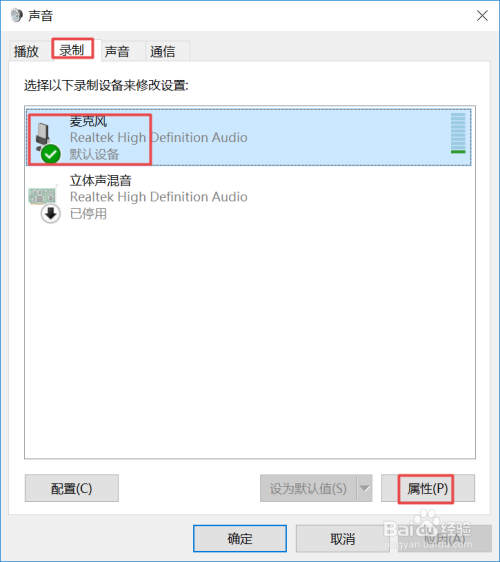
#4、我們點擊級別,在裡面我們就可以看到麥克風音量大小的調整了,我們肥物向右滑動就是調大音量,向左滑動就是調小音量。
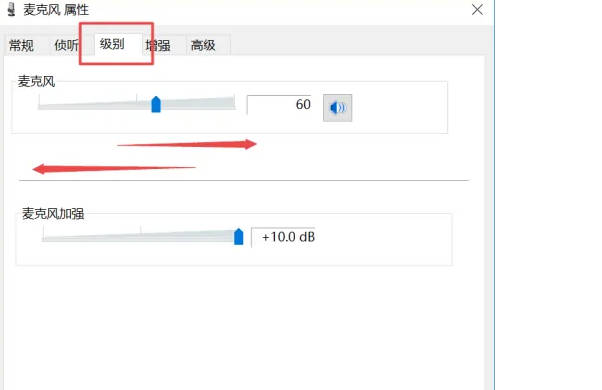
以上是win10中怎麼調整麥克風的音量大小_在哪調整麥克風的音量大小的詳細內容。更多資訊請關注PHP中文網其他相關文章!




